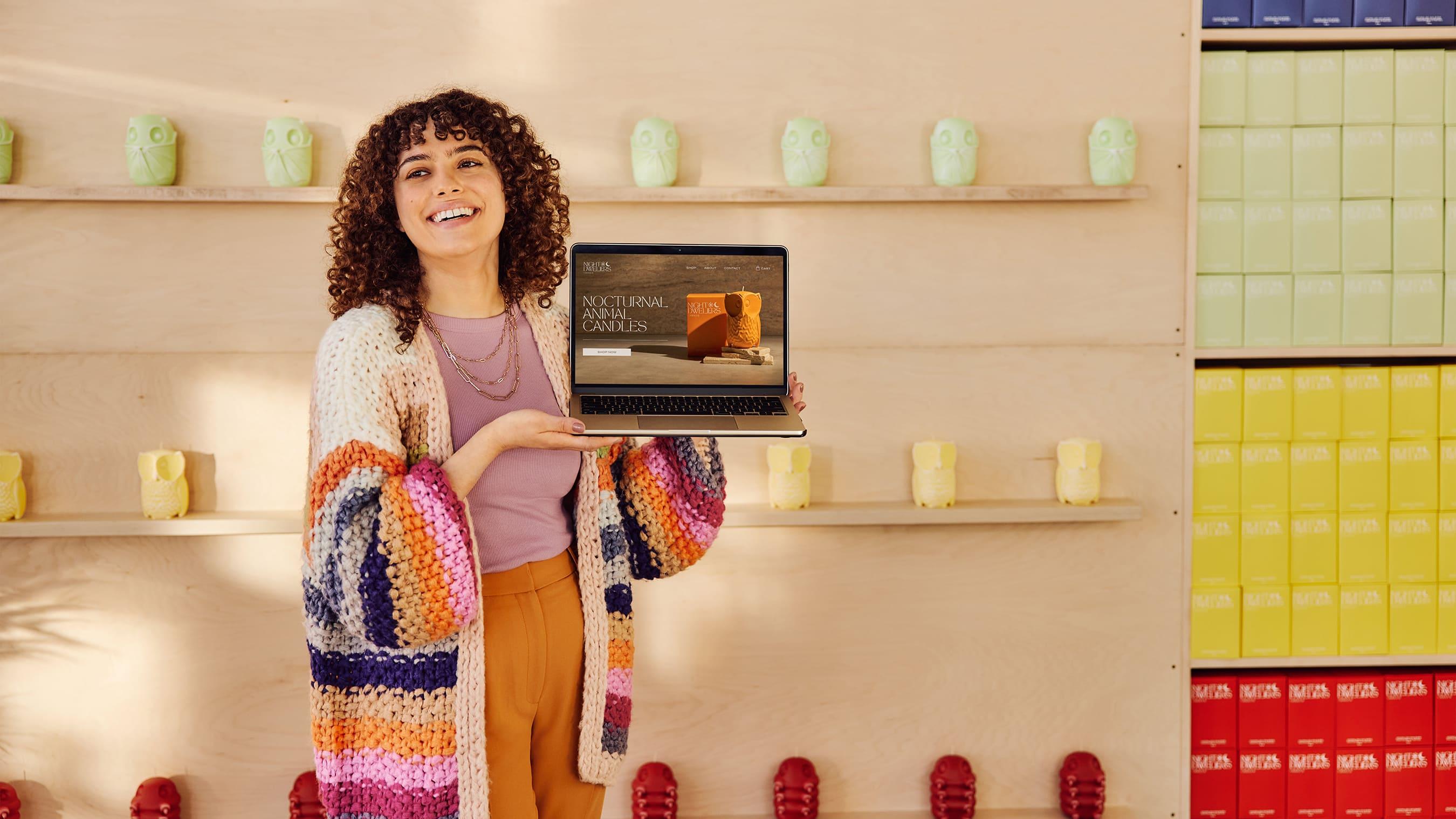Não sabe como configurar o cPanel? Então chegou a hora de entender suas funcionalidades e aprender como utilizá-las para gerenciar o site do seu negócio e otimizar o desempenho.
Para quem não sabe, o cPanel é uma ferramenta cujo objetivo é justamente simplificar a vida do dono de um site.
Graças a essa aplicação, é possível configurar e melhorar o desempenho do sistema de hospedagem do site em todos os níveis, como segurança, velocidade e estabilidade.
Confira nosso conteúdo até o fim para aprender como configurar o cPanel em sete passos simples que vão torná-lo pronto para uso. Além disso, entenda mais sobre os recursos e vantagens dessa ferramenta. Vem com a gente!
O que é cPanel?
O cPanel é uma plataforma para facilitar o gerenciamento e configurações de servidores de site sem que o usuário tenha conhecimentos de programação. Essa ferramenta está disponível em diversos provedores de planos de hospedagem como forma de simplificar o trabalho dos proprietários de sites.
A plataforma oferece várias funcionalidades, como a possibilidade de associar um nome de domínio ao servidor, gerir e fazer backup de dados e arquivos do site, integrar contas de e-mail e muito mais.
Para quem não sabe, um plano de hospedagem é o responsável por alugar um espaço em um servidor para armazenar, processar e dar segurança aos dados de um site. Sem a hospedagem, não há a possibilidade de publicar uma página.
Ao fechar um contrato de hospedagem de sites com a GoDaddy, por exemplo, nossa Página de Produtos já dá acesso imediato a uma conta no cPanel para que o dono do domínio realize as configurações necessárias no servidor.
Entenda tudo sobre hospedagem de sites e a importância de escolher o melhor plano para seu projeto digital com o vídeo abaixo:
Quais as vantagens do cPanel? Recursos e diferenciais
São vários os recursos de um sistema de hospedagem com cPanel, dentre os quais, podemos destacar os seguintes:
- Associação de um ou vários outros domínios de forma simples e rápida ao plano de hospedagem;
- Configuração e instalação de Certificado SSL e Firewall para promover a segurança do site;
- Rápida instalação e integração de scripts e plataformas de criação e gerenciamento de conteúdo gráfico e funcional do site, como Wordpress, Drupal e Joomla;
- Criação e gerenciamento de banco de dados, como backup de dados ou restauração do site;
- Redirecionamento de DNS (Domains Name System) de forma simples;
- Criação, integração e gerenciamento de contas de e-mail profissional associadas ao domínio;
- Relatório com métricas de desempenho do site, como número de acessos e performance do servidor no decorrer do tempo.
São muitos recursos, não é mesmo? E as vantagens de aprender como configurar o cPanel estão principalmente na simplicidade de uso e centralização dessas informações em um só lugar.
Essa característica permite mais controle e autonomia para o usuário promover mudanças e manter-se bem informado sobre o desempenho do servidor.
Quando o plano de hospedagem é contratado junto a empresas com expertise nesse segmento, como a GoDaddy, ainda há a possibilidade de contar com um suporte eficiente para ajudar na configuração.
Como configurar o cPanel?
Separamos sete passos para quem quer aprender como configurar o cPanel com Wordpress. Cada uma dessas etapas é fundamental para segurança e desempenho:
- Identifique o tipo de hospedagem do seu site;
- Defina as principais informações de cadastro e acesso;
- Associe um domínio ao cPanel;
- Instale o Certificado SSL no cPanel;
- Configure os backups;
- Configure o seu site com Wordpress.
Aprenda como configurar cada uma dessas etapas e otimize a hospedagem com cPanel do seu site!
1. Identifique o tipo de hospedagem do seu site
Caso você dê seus primeiros passos no gerenciamento do servidor do site, é importante consultar o tipo de hospedagem contratada. Fazer essa identificação é bem simples.
Faça login na conta GoDaddy com suas credenciais. Em seguida, direcione-se até a Página de Produtos.
Na aba “Hospedagem de Sites” (Web Hosting), confira o nome do serviço de hospedagem contratado.
Se o que aparecer é “Deluxe Linux Hosting with cPanel”, então você conta com o famoso gerenciador de hospedagem para configurar as funcionalidades do servidor do site.
Por fim, clique na opção “Configurar” (ou Set up) para iniciar o processo de configuração do serviço.
2. Defina as principais informações de cadastro e acesso
O segundo passo do nosso guia de como configurar o cPanel é registrar as principais informações de acesso do serviço. Além de login e senha de acesso para utilizar a plataforma, neste ponto você deve responder outras questões.
Inicialmente, a senha de acesso ao cPanel é gerada automaticamente, então é recomendável que você faça a alteração para uma nova opção mais pessoal, mas que seja complexa o suficiente para cumprir os pré-requisitos de segurança.
Outra solicitação nesse momento é sobre a necessidade de instalar o Wordpress como CMS para gerir o conteúdo do site. Caso positivo, você pode registrar login e senha para acessar o Painel de Administrador.
Caso você já tenha um serviço de hospedagem Wordpress com a GoDaddy, você receberá automaticamente o software para download do CMS.
3. Associe um domínio ao cPanel
Selecione a opção de gerenciamento da sua hospedagem. Em seguida, siga a sequência abaixo:
- Vá em “Administrador do cPanel”.
- Selecione “Domínios”.
- Clique em “Criar um novo domínio”.
- Insira o nome do domínio do seu site (não inclua www).
- Certifique-se de selecionar a caixa "Compartilhar raiz do documento".
- Selecione “Enviar”
- Receba uma mensagem de confirmação de sucesso no cadastro do domínio ao sistema de hospedagem.
O nome de domínio é um elemento fundamental para publicação e sucesso de um site na internet. Consiste no endereço que identifica uma página na rede mundial de computadores, então é fundamental que carregue a identidade da empresa e transmita credibilidade.
Escolha um endereço para seu site agora mesmo com a ajuda da maior registradora de domínio do mundo:
4. Instale o Certificado SSL no cPanel
Quando aprendemos como configurar o cPanel para um site, não podemos menosprezar a segurança. Nesse sentido, um Certificado de Segurança SSL (Secure Sockets Layer) é fundamental.
Para quem não sabe, o Certificado SSL é um selo de referência que reconhece que um site tem um sistema de criptografia para proteger os dados em transferência do servidor de hospedagem até o navegador do usuário.
Em outras palavras, é um protocolo de segurança que protege o site de vazamento de dados sensíveis de usuários devido a ação de cibercriminosos.
Para instalar o Certificado SSL no cPanel, faça o seguinte:
- Acesse a página de produtos da GoDaddy.
- Selecione a opção “Certificados SSL”
- Em seguida, “Gerenciar” para o certificado que deseja baixar.
- Selecione o servidor cPanel e, em seguida, “Baixar arquivo zipado”. O arquivo precisa ficar com a extensão .crt.
- Volte para a aba de hospedagem na página de produtos, selecione a opção “gerenciar” (ou manage).
- Depois em “Administrador do cPanel”;
- Em “Segurança”, clique em SSL/TLS.
- Em “Certificados (CRT)”, selecione Gerar, visualizar, carregar ou excluir certificados SSL.
- Na aba “Upload a New Certificate”, selecione “Choose File” e selecione o arquivo .srt com os dados do certificado.
- Se desejar, insira uma descrição do certificado na caixa de texto Descrição.
- Clique em “Upload do certificado”.
- Clique em Voltar até chegar na seção “SSL Manager”.
- Em “Instalar e gerenciar SSL para o seu site (HTTPS)”, clique em “Gerenciar sites com SSL”.
- Na seção “Instalar um site SSL”, selecione “Procurar certificados”.
- Selecione o certificado para ativação.
- Na parte inferior da página, vá em “Instalar certificado”.
- Receba a confirmação da instalação.
Lembre-se que a contratação de qualquer plano de hospedagem com a GoDaddy já vem com o certificado integrado.
Saiba TUDO sobre Certificado SSL e como impulsionar a segurança do seu site com o vídeo abaixo:
5. Configure os backups
A realização de backups serve para criar cópias de segurança que protegem o conteúdo do site em caso de vazamento, perda de dados e outros problemas estruturais. Funciona como um banco de reserva para qualquer situação imprevista que aconteça com o conteúdo hospedado em servidor.
Nesse caso, vamos te ensinar especificamente como fazer um backup do cPanel e todas as informações do site armazenadas no servidor. Confira:
- Acesse a Página de Produtos do seu Wordpress;
- Selecione a opção “Gerenciar” na aba de hospedagem;
- Na parte superior, selecione “Backups”.
- Em seguida, “Exibir backups”.
- Escolha a data de backup.
- Espere até alguns minutos para a montagem do backup correspondente no servidor cPanel.
- Selecione “Exportar a conta” .
- Opcionalmente, você pode selecionar as caixas de seleção para ignorar a exportação do banco de dados ou do diretório inicial .
- Clique em “Iniciar Exportação”.
- Em caso de conclusão com sucesso da exportação, selecione para fazer o download da cópia de segurança.
Caso você não queira fazer esse procedimento manualmente, conte com o serviço de backup diário da GoDaddy. Deixe conosco a criação de cópias de segurança diárias para garantir a máxima proteção do site.
Saiba mais sobre a importância das cópias de segurança para manter a integridade do seu site:
6. Configure o cPanel junto ao Wordpress
A configuração da plataforma cPanel da GoDaddy é como se fosse um central de comando para o gerenciamento de aspectos técnicos de publicação, armazenamento, funcionamento e segurança de um site.
Aqui, estão os elementos e funcionalidades que o cliente não consegue acompanhar visualmente, mas que fazem toda a diferença na qualidade de navegação.
Já o Wordpress, por sua vez, é responsável pelo conteúdo visual do site, ou por criar e gerenciar seu conteúdo. Este é o CMS (Content Management System) mais poderoso e utilizado do mundo, e representa 43,4% de todas as páginas da internet, segundo o W3 Techs.
Insira suas credenciais para acessar o painel de administração do Wordpress. Em seguida, você terá acesso a uma biblioteca de temas para escolher o template que melhor combina com a proposta do seu projeto.
No menu lateral, escolha uma dentre as várias opções. Não esqueça de levar em consideração temas como responsividade, desempenho e identidade visual.
Além disso, com a biblioteca de plugins, você pode implementar uma série de funcionalidades de segurança, e-commerce, otimização de marketing, integração com redes sociais e muito mais para tornar o gerenciamento ainda mais fácil e poderoso.
Quanto a relação entre cPanel e Wordpress, o sistema de gestão de hospedagem conta com uma série de recursos integrados com esse CMS.
Além de oferecer meios para gerenciar arquivos do Wordpress diretamente do Servidor, o cPanel também conta com uma funcionalidade chamada phpMyAdmin, que permite o controle e configuração de bancos de dados MySQL.
Invista em uma hospedagem com cPanel
Os planos de hospedagem da GoDaddy são a melhor opção para seu projeto virtual. Oferecemos todo suporte necessário em FAQs, conteúdos e em atendimento em tempo real para aqueles que querem aprender como configurar o cPanel com eficiência e simplicidade.
Nossos planos contemplam todos os tipos de projetos, independentemente do tamanho e dos objetivos.
Sites com metas mais ambiciosas, como grandes e-commerces que lidam com intensos fluxos de vendas e demandam uma grande capacidade de armazenamento, podem optar por nossos planos com servidor dedicado.
Já projetos mais simples podem contar planos mais básicos de servidores compartilhados para atingir seus objetivos.
Consulte nossos planos e preços para elevar a performance do seu site com nosso serviço de cPanel!
Esperamos que tenham gostado do conteúdo! Para aprender mais sobre insights sobre criação de site e empreendedorismo digital, acompanhe nosso blog. Até a próxima!